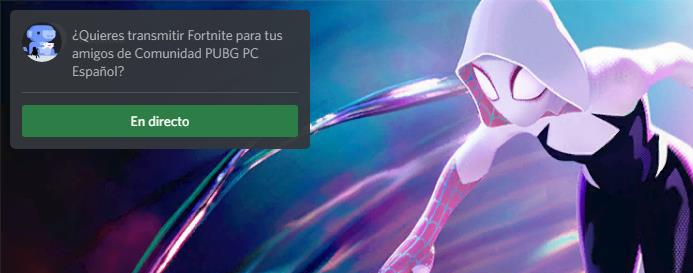هناك العديد من المستخدمين الذين يرغبون في اتخاذ خطواتهم الأولى في عالم البث ولكنهم غير متأكدين مما إذا كانوا يستحقون ذلك حقًا. من الجانب الآخر من الشاشة ، يبدو الأمر مختلفًا تمامًا عما هو عليه بالفعل ، حيث يتعين علينا التحدث باستمرار للتعليق على المهام التي يتعين علينا القيام بها ، وأي جزء من الخريطة سننتقل إليه ، وكيف نخطط للتدوير ضع في اعتبارك دائمًا أننا لا نعرف أبدًا متى قد يصل المستخدمون الذين نبحث عنهم. يمكن أن يصبح العدد الكبير من الأشياء التي يجب أن نأخذها في الاعتبار هائلاً وربما تحطيم الأوهام للعديد من المستخدمين.
إذا أردنا دائمًا أن نكون متابعين ، إما بسبب الأموال التي يكسبونها أو لأننا كنا دائمًا نحب ألعاب الفيديو ، ولدينا مجتمع من الأصدقاء على استعداد لتقديم يد المساعدة إلينا ، فيمكننا إجراء اختبار معهم من خلال Discord . الخلاف ليس مجرد منصة للتحدث مع الزملاء. Discord عبارة عن منصة وسائط متعددة كاملة تتيح لنا ، بالإضافة إلى إجراء المكالمات ، عقد مؤتمرات الفيديو وإنشاء مجتمعات حول ألعاب الفيديو أو الهوايات. ولكنه ، بالإضافة إلى ذلك ، يسمح لنا أيضًا بنقل ألعابنا إلى أصدقائنا.

من الواضح أنه لن يكون لدينا نفس الجمهور المحتمل الذي يمكننا الوصول إليه بمرور الوقت تويتشومع ذلك ، فهو خيار ممتاز ، إذا كنا نثق في أصدقائنا ، لإعطائنا انطباعاتهم عنه ما إذا كان لدينا مستقبل كمشاهير ، ما هي الجوانب التي يجب أن نحسنها أو إذا كان علينا ، ببساطة ، أن نكرس أنفسنا لشيء آخر نتفوق فيه.
المتطلبات السابقة
متطلبات بث ألعابنا على Discord هي عمليا نفس المتطلبات التي قد نحتاج إلى القيام بها نشل أو يوتيوب . الاكثر رامات فريقنا ، ستعمل اللعبة بشكل أكثر سلاسة وبدون انقطاع ، تمامًا مثل إشارة الفيديو عبر Discord. على الرغم من أن الوظيفة التي تسمح لنا ببث ألعابنا من خلال Discord متاحة في إصدار الويب ومن التطبيق نفسه ، فمن المستحسن استخدام التطبيق دائمًا ، نظرًا لأن عدد الموارد التي سيحتاجها الفريق سيكون دائمًا أقل مما لو نحن نستخدم أي متصفح ، على وجه الخصوص الكروم، خنزير موارد حقيقي.
هناك جانب آخر لا يمكننا تجاهله وهو وجود اتصال ليفي ، حتى لو كان 100 ميجابت في الثانية فقط ، ولكنه ألياف. على الرغم من أن الإرسال عبر جودة Discord ليس هو الشيء الأكثر أهمية ، إلا أننا يجب أن نأخذ ذلك في الاعتبار ، لأنه إذا استمر الاختبار ، فلن يكون من الضروري إجراء استثمار إضافي للقفز إلى عالم ألعاب الفيديو المتدفقة من خلال Twitch أو YouTube ، المنصات الوحيدة حيث يمكننا حقًا صنع مستقبل في هذا القطاع المربح إذا نجحنا.
دفق الألعاب عبر Discord
إذا كنا نستخدم Discord عادةً ، فلن يكون من الضروري تكوين إدخال الصوت للتطبيق ، حيث سيتم إنشاؤه بحيث يكون هذا هو الميكروفون أو سماعات الرأس مع ميكروفون نستخدمه عادةً. ولكن ، إذا بدأنا للتو في استخدام Discord ولم نقم بتكوين هذا القسم بعد ، فهذا هو أول شيء يجب علينا القيام به. التحدث أثناء بث اللعبة ، كما ذكرت أعلاه ، ليس بالأمر السهل ، ومع ذلك ، فمن الضروري التفاعل مع المستخدمين المحتملين الذين قد ينتهي بهم الأمر على قناتنا.
لتكوين الميكروفون ، يجب أن نضغط على عجلة التروس الموجودة في أسفل يمين العمود حيث توجد الحجرات ، على الشاشة التي يتم عرضها بمجرد بدء التطبيق.
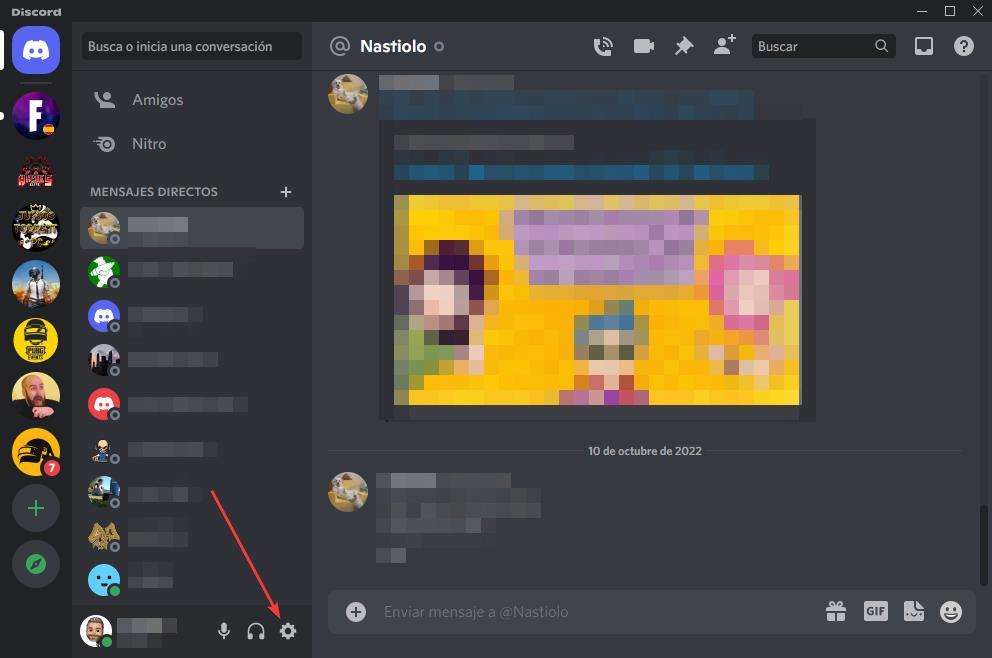
بعد ذلك ، في العمود الأيمن ، نصل إلى ملف الصوت والفيديو الجزء. في قسم إعدادات الصوت ، انقر فوق المربع المنسدل الموضح أسفل جهاز الإدخال وحدد الميكروفون الذي نريد استخدامه. أسفل هذا الخيار مباشرة ، يمكننا تعديل مستوى الصوت ، في حال سمعنا أنه مرتفع جدًا أو منخفض جدًا.
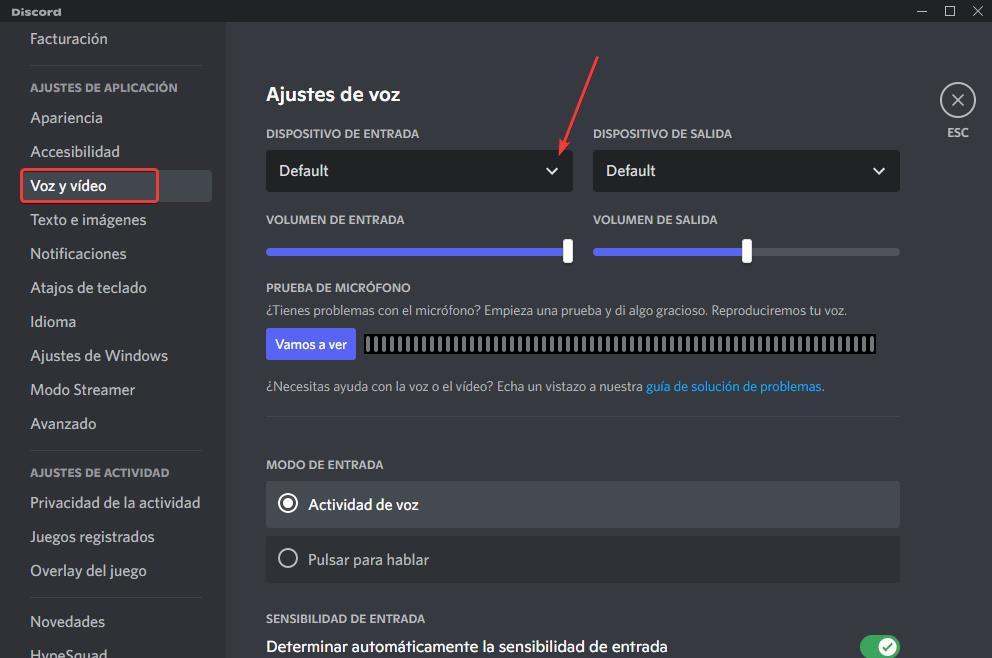
بمجرد تكوين إشارة الميكروفون ، فقد حان الوقت لنقل إشارة الفيديو الخاصة بألعابنا. على عكس Twitch أو YouTube ، حيث يمكننا إرسال الإشارة إلى النظام الأساسي حتى يتمكن أي شخص من الوصول إليها ، في Discord ، إذا أردنا مشاركة ألعابنا على الفيديو ، فإن أول شيء نحتاجه هو مكبر صوت ، لا يمكننا بدء البث فقط في انتظار انضمام شخص ما إلى البث حيث لا يمكننا مشاركة رابط للوصول إليه.
يسمح لنا Discord ببث محتوى شاشتنا ، سواء كانت لعبة أو تطبيقًا ، سواء في المكالمات الفردية أو في المكالمات الجماعية أو القنوات. إذا أردنا نقل الإشارة إلى قناة ما ، فيجب علينا القيام بذلك من خلال القنوات الصوتية المتاحة (هذه الوظيفة غير متوفرة في القنوات النصية) تمامًا كما نفعل عند الانضمام إلى محادثة صوتية. إذا أردنا نقل الإشارة إلى مستخدم معين ، فإن أول شيء يجب علينا فعله هو إنشاء مكالمة.
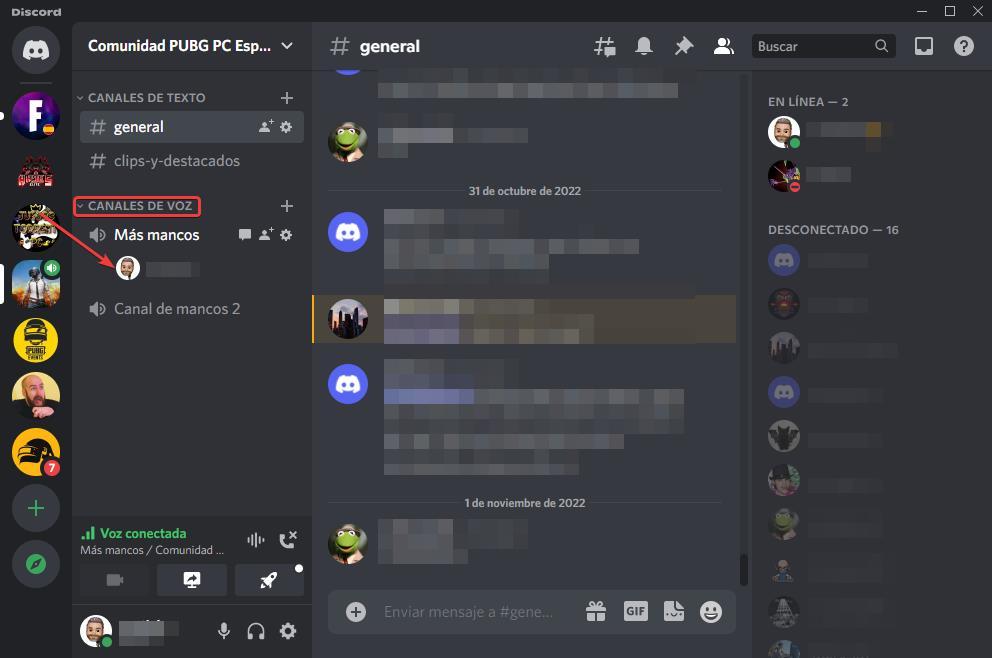
بمجرد إجراء المكالمة (والرد علينا) أو الانضمام إلى قناة صوتية ، ننتقل إلى الجزء السفلي من التطبيق ، حيث تظهر الصورة الرمزية الخاصة بنا بالاسم الذي نستخدمه في Discord وانقر فوق الرمز الموجود على الشاشة مع سهم إلى اليمين.
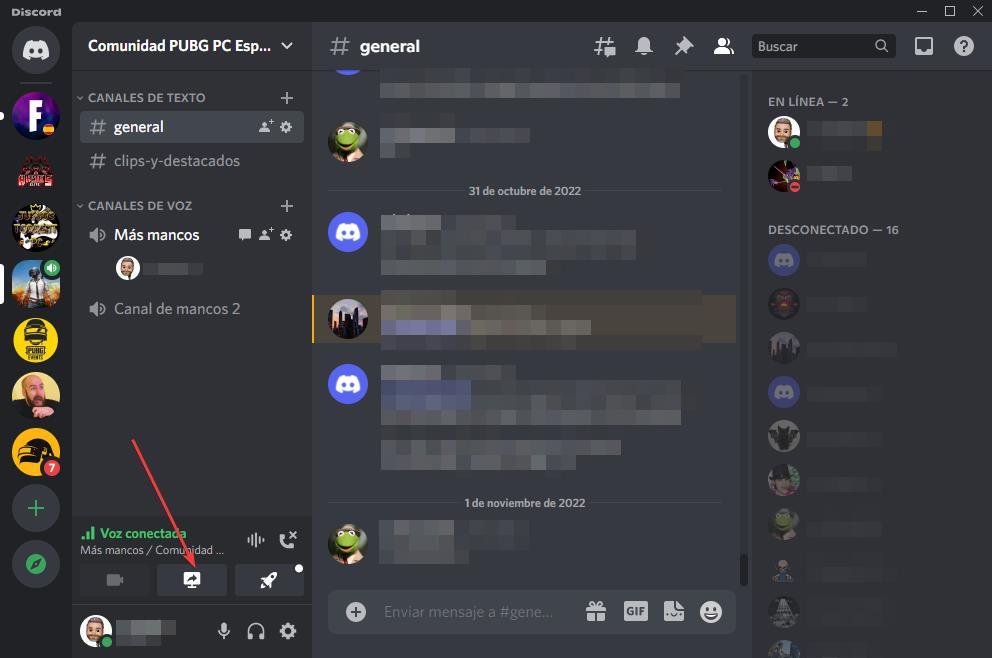
سيتم بعد ذلك عرض نافذة بها علامتا تبويب. ال تطبيق علامة التبويب تسمح لنا بتحديد التطبيق الذي نريد عرضه ، بينما شاشة علامة التبويب تسمح لنا بنقل سطح المكتب أينما كنا. يُنصح بفتح Discord على نفس سطح المكتب حيث لدينا اللعبة حتى يتعرف التطبيق عليها بسرعة ويتجنب تغيير أجهزة سطح المكتب. نختار اللعبة التي نريد بثها ونضغط على منشور .
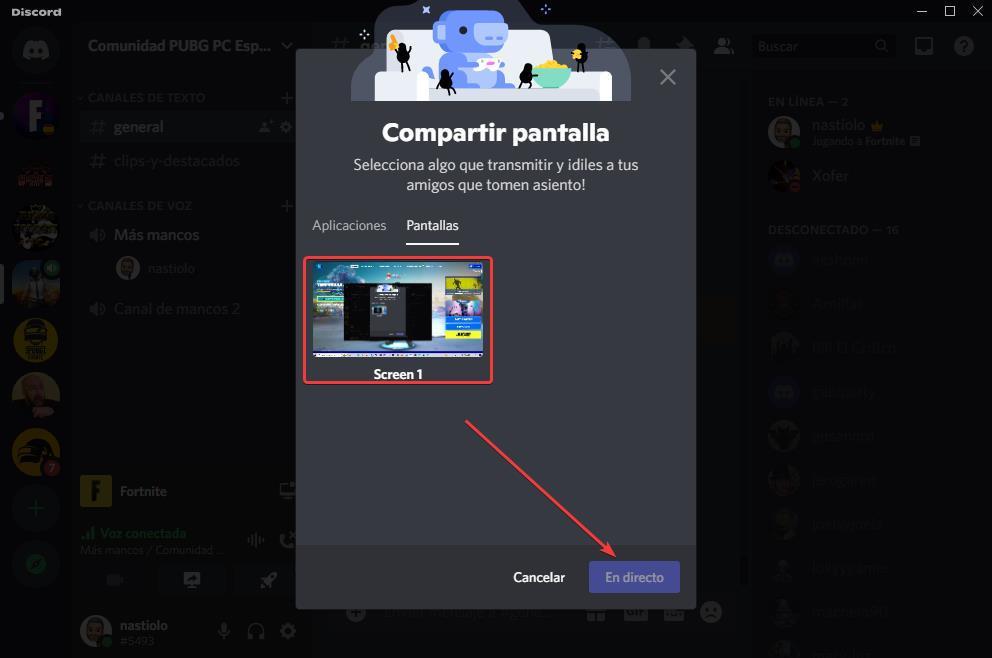
بعد ذلك ، سيتم عرض نافذة جديدة حيث يجب علينا تأكيد التطبيق أو الشاشة التي نريد إرسالها. سيتم عرضه على القناة حيث سنبث اللعبة أو الشخص الذي سنشارك الصورة معه. يمكننا تحديد المربع أبلغ أصدقائي على هذا الخادم بأنني أقوم بالبث حتى يتلقوا إشعارًا بالبث المباشر. يمكننا أيضًا تحديد ما إذا كنا نريد أن يبدو الفيديو مرنًا قدر الإمكان ، إذا أردنا إعطاء الأولوية لسهولة قراءة النص. ما لم نكن مشتركين في Discord ، من خلال خيار Nitro ، سنكون قادرين فقط على الإرسال بحد أقصى 720 بكسل و 30 إطارًا في الثانية. لبدء البث ، انقر فوق منشور .

من هذه اللحظة ، سيعرض التطبيق نافذة عائمة بالصورة التي نرسلها عبر Discord. إذا أردنا إلغاء الإرسال ، في النافذة العائمة ، يجب أن نضغط على أيقونة الشاشة الموجودة في الركن الأيمن السفلي.
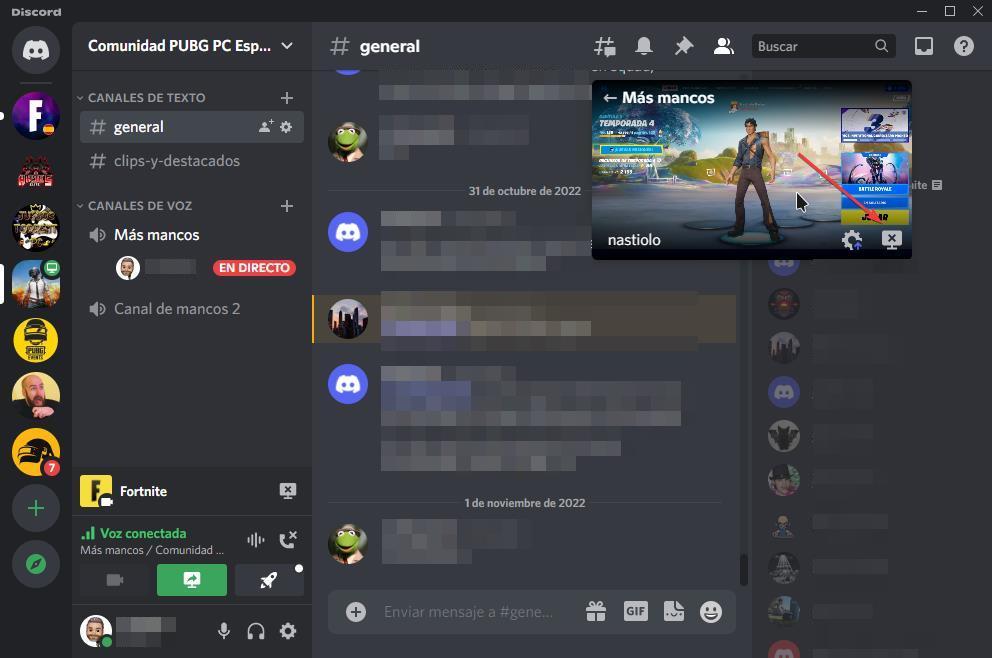
طرق أخرى لدفق الألعاب على الفتنة
تسمح لنا الخطوات التي أظهرناها في القسم السابق ببث أي لعبة بسهولة من خلال هذا التطبيق. ومع ذلك ، فهذه ليست الطريقة الوحيدة للقيام بذلك ، لأن Discord يقدم لنا أبسط وأكثر راحة الطريقة ، اعتمادًا على كيفية النظر إليها. أول شيء يجب علينا فعله هو فتح تطبيق Discord والانضمام إلى قناة صوتية أو إجراء مكالمة صوتية مع مستخدمين آخرين.
بعد ذلك ، نفتح اللعبة التي نريد بثها ، وأثناء شاشة التحميل ، نفتح إشعارًا يدعونا إلى ذلك بث اللعبة من خلال Discord سيتم عرضه في أعلى الشاشة اليسرى. علينا فقط النقر فوق هذا الإشعار واتباع خطوات التكوين التي شرحناها في القسم السابق.